企业级安全通道 | 三步实现远程访问NAS资源
🖥️ 环境准备清单设备/系统版本要求作用说明群晖NASDSM 7.0+OpenVPN服务端路由器支持端口映射开放公网远程拨入Windows客户端Win10/11OpenVPN客户端公网IP/DDNS域名固定或动态解析外网访问入口🔧 服务端配置(群晖NAS篇)1. 安装VPN Server套件方法1. 打开套件中心➔ 搜索"VPN Server" ➔ 安装 目前来说,这个方法好像不行了,原因嘛请大家根据方法2自行脑补。
方法2. 到synology.com/zh-tw下载VPN Server

然后手动安装
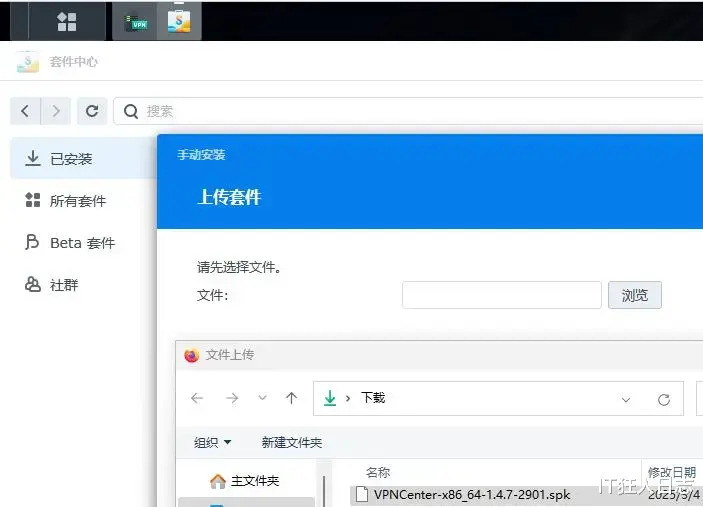
图形界面的配置,就相当简单了,如下图所示,一看就明白:

参数配置表:
配置项推荐值说明协议类型UDP穿透性更好端口号1194不建议使用默认端口,需要在路由器做端口映射加密算法AES-256-CBC高安全性标准,其实应该用AES-256-CBC,但这里没得选认证方式TLS+用户证书双重验证机制3. 导出客户端配置文件上一步骤中,直接点击“导出配置文件”就可以了,需要注意的是,导出的配置文件需要略作修改,才能正常使用,如下图:

这就不用多说了,OpenVpn Connect,下载后直接安装就行了
2. 导入配置文件右键系统托盘图标 ➔ 选择导入文件选择以下文件:client.ovpn 至于Ca等其他文件,不用想办法从群晖下载了,因为这个配置文件里面,已经都包含了,导入这一个文件足以连接了。3. 建立VPN连接导入配置文件后,直接点“连接”;根据提示,输入群晖上创建的、有权VPN访问的账号和密码;查看连接状态:成功标志:托盘图标变绿获取IP示例:10.8.0.6🌐 网络调优关键步骤路由器端口转发设备品牌配置路径参数设置华硕高级设置➔NAT PassthroughUDP 51194→群晖局域网IPTP-Link转发规则➔虚拟服务器外部端口51194映射爱快网络设置➔端口映射协议UDP,端口51194关于Windows客户端的路由经实际测试,客户端连接成功后,就自动生成路由表,Windows可以直接访问群晖,以及群晖所在内网的其他设备。 客户端手动断开后,路由表自动消失,所以也就没必要在Windows上手动添加静态路由了。 如果需要添加永久的静态路由,可参考以下命令: route add -p 192.168.11.0/24 10.8.0.1
🚀 高阶应用场景### 智能家居安全接入通过OpenVPN远程访问家庭监控/IP摄像头### 企业分支互联多台群晖NAS建立Site-to-Site VPN### 移动办公方案配合DS file应用实现安全文件同步---
💻 关注 IT狂人日志 持续更新IT相关技术和趣事